Monitoraggio
Lo stato di protezione visualizzato nella schermata Monitoraggio fornisce all’utente informazioni sull’attuale livello di protezione. Il riepilogo include informazioni dettagliate sul sistema in uso.
![]() Lo stato La protezione è attiva (di colore verde) indica che è garantito il livello massimo di protezione.
Lo stato La protezione è attiva (di colore verde) indica che è garantito il livello massimo di protezione.
![]() L'icona di colore rosso indica la presenza di problemi critici ovvero che non è garantito il livello massimo di protezione della sistema. I dettagli del messaggio di errore dovrebbero fornire una migliore comprensione dello stato attuale.
L'icona di colore rosso indica la presenza di problemi critici ovvero che non è garantito il livello massimo di protezione della sistema. I dettagli del messaggio di errore dovrebbero fornire una migliore comprensione dello stato attuale.
Qualora non si riuscisse a risolvere un problema, effettuare una ricerca nella Knowledge Base di ESET. Nel caso in cui sia necessaria ulteriore assistenza, è possibile selezionare Invia richiesta di assistenza. Il Supporto tecnico di ESET risponderà rapidamente alle domande degli utenti e li aiuterà a trovare una soluzione ai loro problemi. Per un elenco completo degli stati, aprire Configurazione avanzata (F5) > Notifiche > Stati dell’applicazione e fare clic su Modifica.
![]() L'icona di colore arancione indica che il prodotto ESET richiede attenzione per un problema non critico.
L'icona di colore arancione indica che il prodotto ESET richiede attenzione per un problema non critico.
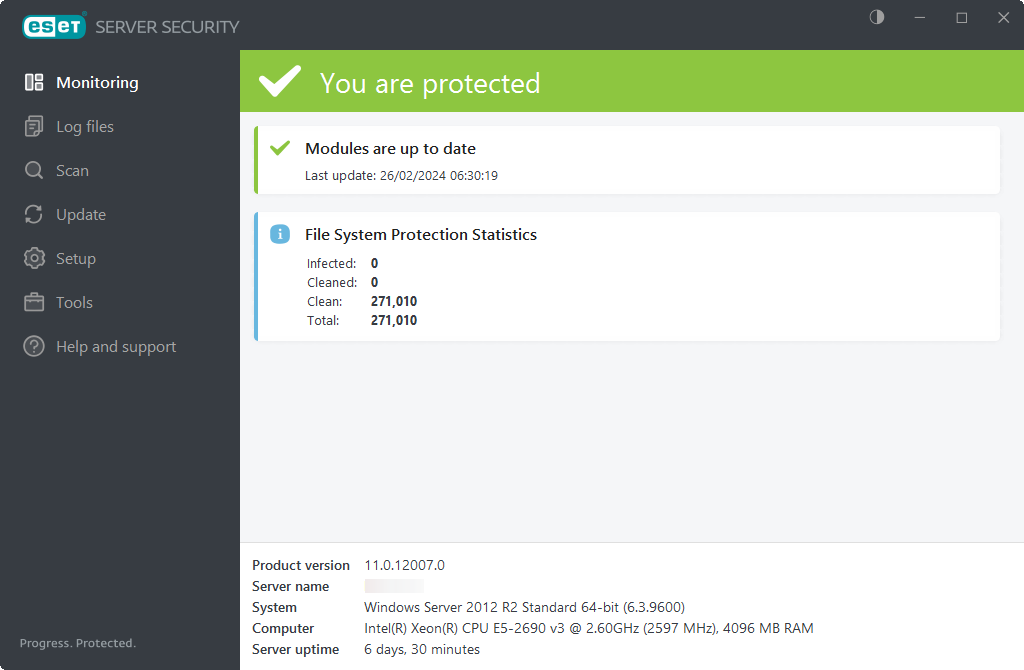
Ai moduli che funzionano correttamente viene assegnato un segno di spunta di colore verde. Ai moduli che non funzionano correttamente viene assegnato un punto esclamativo di colore rosso o un'icona di notifica di colore arancione. Nella parte superiore della finestra verranno visualizzate ulteriori informazioni sul modulo.
Verrà inoltre visualizzata una soluzione consigliata per la riparazione del modulo. Per modificare lo stato di un singolo modulo, fare clic su Configurazione nel menu principale, quindi sul modulo desiderato.
La pagina Monitoraggio contiene anche informazioni sul sistema in uso, tra cui:
•Versione del prodotto: numero della versione di ESET Server Security.
•Nome del server: nome host della macchina o FQDN.
•Sistema: informazioni sul sistema operativo.
•Computer: informazioni sull’hardware.
•Tempo di disponibilità del server: consente di visualizzare il tempo in cui il sistema è funzionante e in esecuzione ed è fondamentalmente la funzione opposta del tempo di inattività.
Qualora non si riuscisse a risolvere un problema ricorrendo alle soluzioni consigliate, fare clic su Guida e supporto tecnico per accedere ai file della guida oppure effettuare una ricerca nella Knowledge Base di ESET. Nel caso in cui sia necessaria ulteriore assistenza, è possibile selezionare Invia richiesta di assistenza. Il Supporto tecnico di ESET risponderà rapidamente alle domande degli utenti e li aiuterà a trovare una soluzione ai loro problemi.